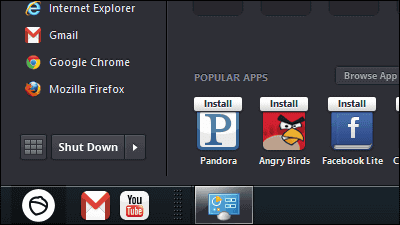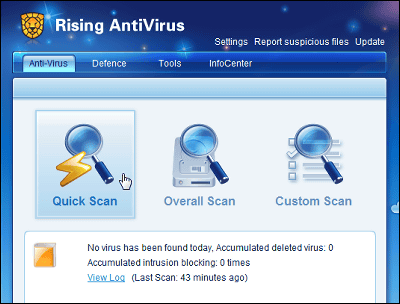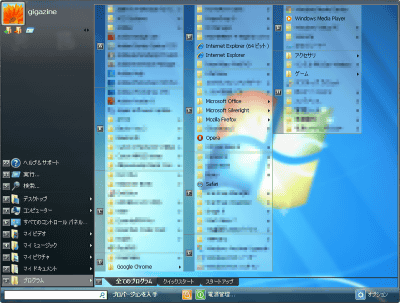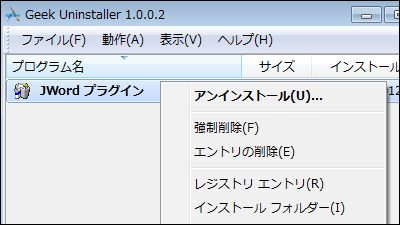どんなソフトでも跡形もなく完璧にアンインストールできるフリーソフト「Comodo Programs Manager」
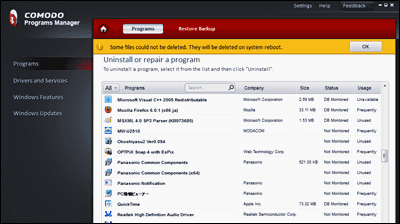
不要なソフトをアンインストールしても関連するファイル、フォルダ、設定などが残ることがあり、全てが完全にインストール前に戻るとは限りません。また、それらが積み重なってPCの動作を重くし、思わぬ不具合やクラッシュにつながることもあります。
配布元のCOMODO社によると、この「Comodo Programs Manager」ではそれぞれのソフトがPC上にもたらした変化を逐一モニタしているため、完全なアンインストールが可能となっています。なお、本ソフトはWindows用で、64ビット環境にも対応しています。
Comodo Programs Manager
http://www.comodo.com/home/support-maintenance/programs-manager.php
サイト右側の「Download」をクリックします
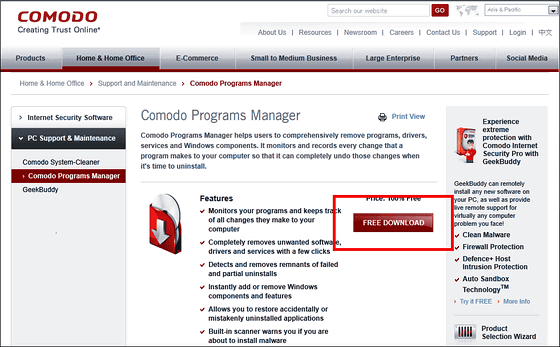
再び右の「Download」をクリックするとウィンドウが出てくるので、「ファイルを保存」をクリック
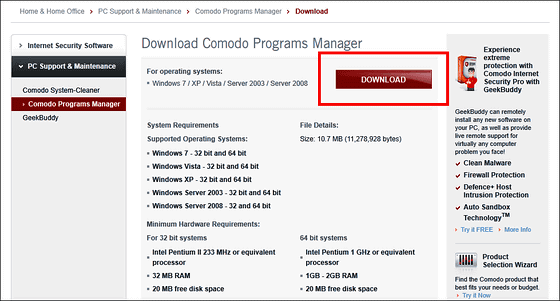
ダウンロードしたインストーラーを起動します
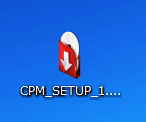
「OK」をクリック
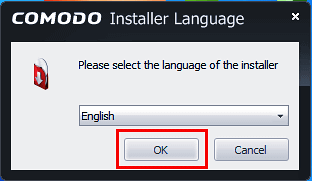
「I Agree」をクリック
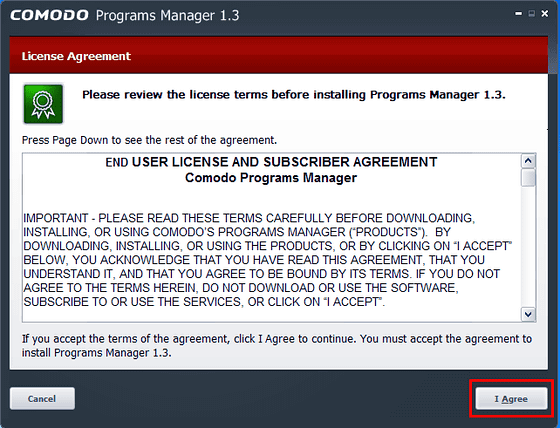
「Install」をクリック
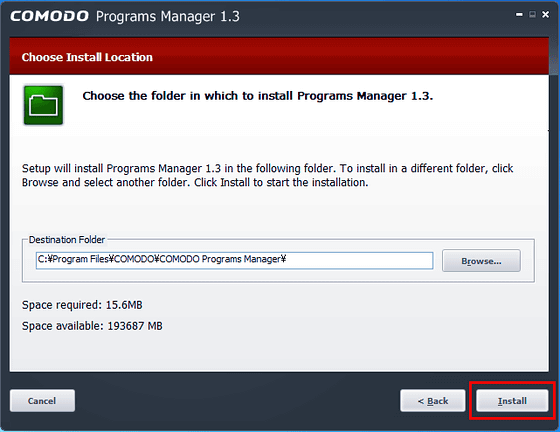
何も記入せず「Next」をクリック
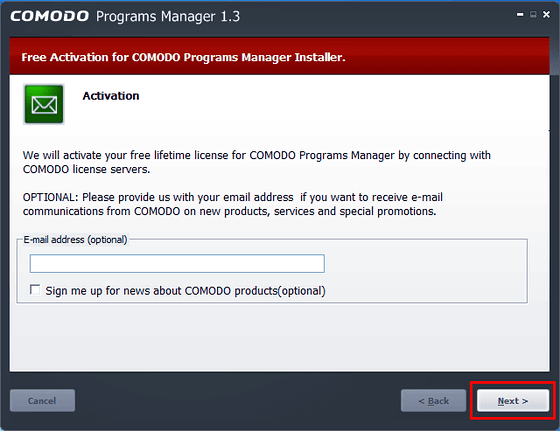
「Finish」をクリックするとインストールが完了し、PCが再起動します
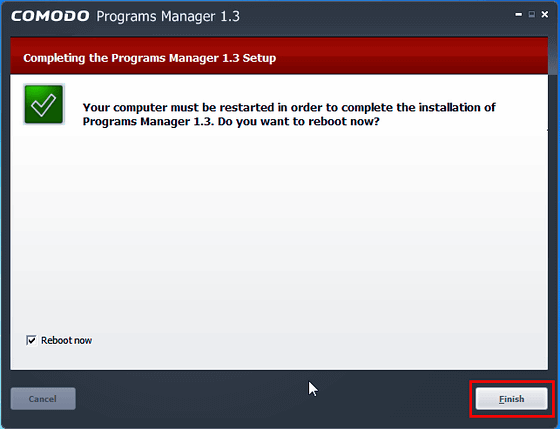
PCを再起動するとデスクトップにショートカットができているのでこれをクリック

こちらが起動した画面です。画面左の「Programs」をクリックします。
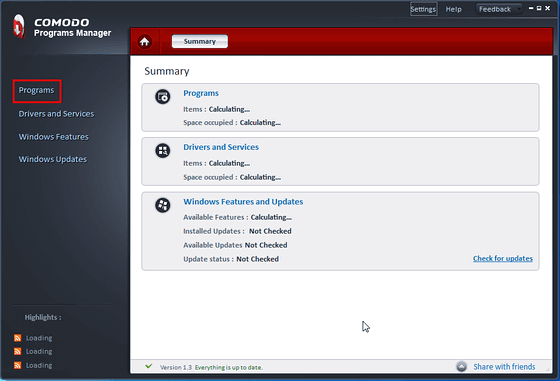
現在インストールされているプログラムの一覧が表示されるので目的のソフトを探します
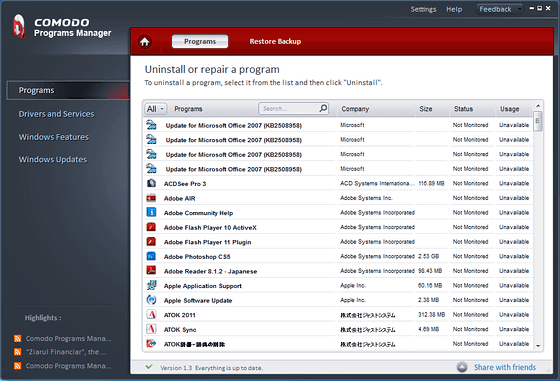
アンインストールしたいソフトをクリックして、右側の「Standard Uninstall」をクリックすれば完了です
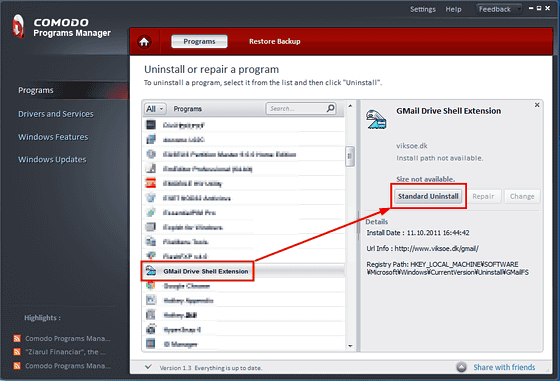
よりシステムに変更を加えているようなソフトの場合は「Complete Uninstall」と表示されます
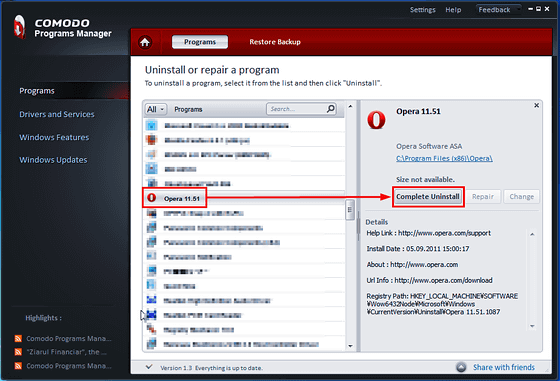
クリックするとソフトに関連したファイルや設定をスキャンします
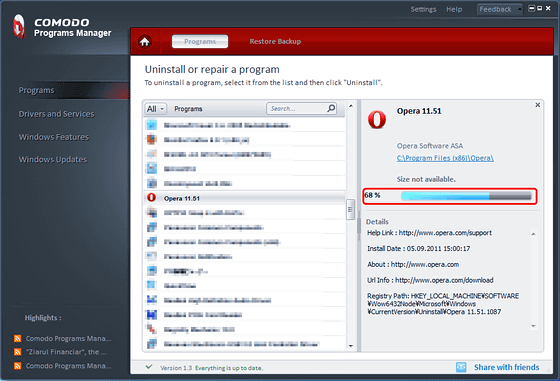
スキャンが完了し、229個のファイルとディレクトリ、282個のレジストリを検出しました。「Continue」をクリックし、アンインストールを完了させます。
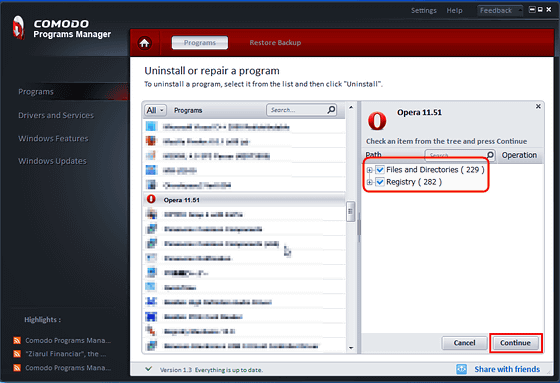
ソフトによってはこの時点でファイルが削除しきれずに残り、再起動が必要となる場合もあります。その際はオレンジ色のバーで注意が表示されますので、速やかに再起動を行いアンインストールを完了させてください。
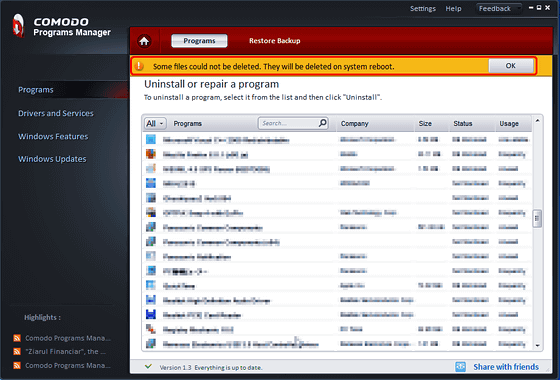
この「COMODO Programs Manager」には、誤ってアンインストールしたソフトを復元する機能があります。まず右上の「Setting」を選択し、画面中央付近の「Make backup when uninstalling a monitored application」にチェックを入れ、さらに右下の「Apply」をクリックします。
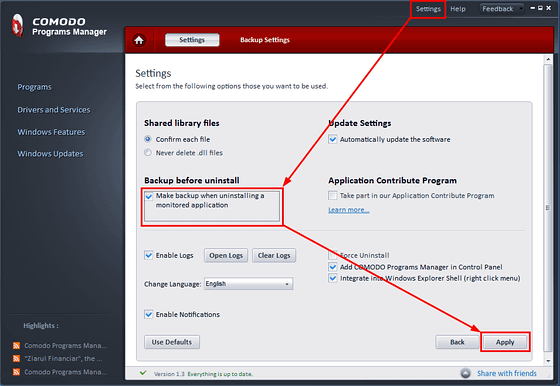
実際に復元を行うには、「Programs」を開いている状態で、画面上部の「Restore Backup」をクリックします。画面中央に表示されているソフトの中から復元したいものを選択し、右下の「Restore」をクリック。
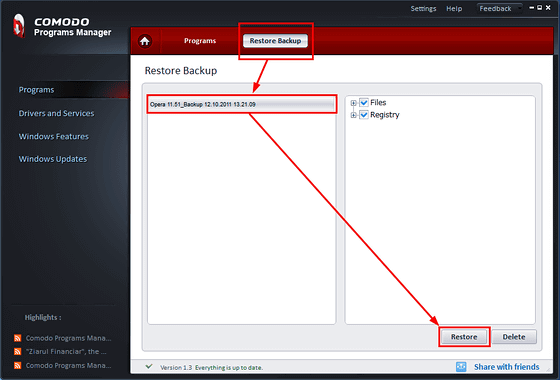
復元が完了しました。オレンジ色のバーの注意によると、このソフトに関する変化が反映されるのは再起動後ということ。
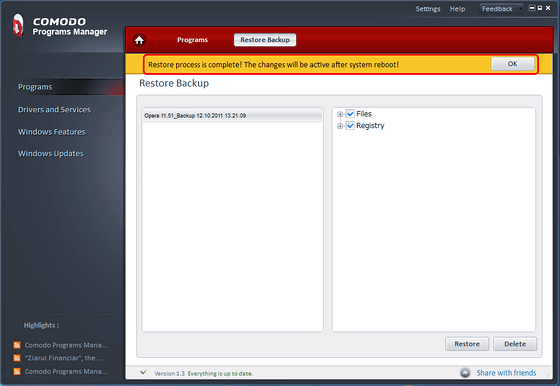
実はこれ以外にも様々な機能があります。興味のある方は自己責任の上、十分注意して使用してください。この画面からはドライバやサービスも削除、変更できますが、内容を理解しないままに触るとPCが動作しなくなる可能性もあります。
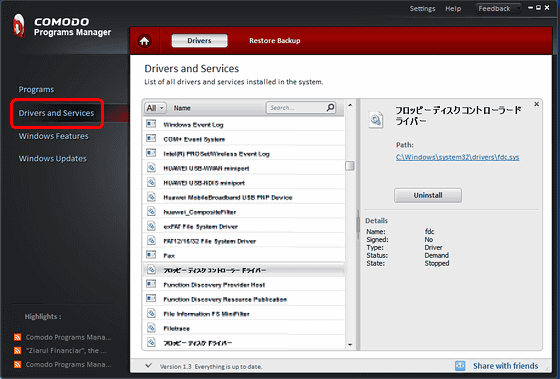
各種Windowsの機能をオン、オフできます。直接的なソフトの削除ではありません。

Windowsのアップデートのリストが表示されており、選択して削除できるとのこと。ただ、テスト環境では他の更新ファイルと密に絡み合っているためか、削除できるものはありませんでした。
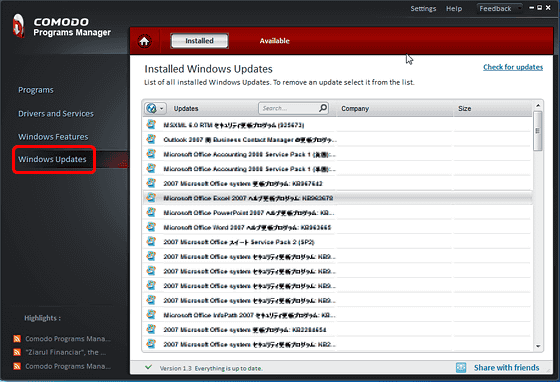
・関連記事
右クリックからファイルを復元不能な状態で削除する「DeleteOnClick」 - GIGAZINE
ごみ箱から消してしまったファイルを復元するフリーソフト「FineRecovery」 - GIGAZINE
壊れたZIPファイルを修復して無事なファイルを救出できるフリーソフト「DiskInternals ZIP Repair」 - GIGAZINE
無料でPDFファイルをWordやExcelファイルに変換するネットサービス「PDF to Word」&「PDF to Excel」 - GIGAZINE
・関連コンテンツ